RHEL7 系统的安装过程
今天来为大家介绍Linux系统的安装,本次安装环境基于为Vmware Workstation软件平台安装,我们本次以 Enterprise Linux 7 系统为安装实例,对于linux的其他系统版本的安装也基本差不多,对于首次接触linux的小伙伴们,赶紧来安装你的第一台Linux系统吧!
一.新建虚拟机,放入安装光盘,进入安装界面,选择第一项回车确定。
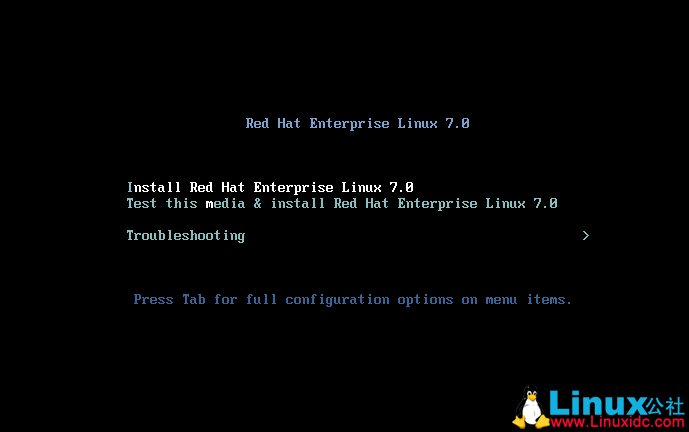
二.选择你要安装系统的默认语言,此处已中文简体为系统语言,继续。

三.进入安装信息摘要,并设置以下内容。
-
设置时间与日期

-
键盘和语言支持都是默认
-
软件安装选择带GUI的服务器,安装有图形界面的系统。

-
安装位置选择我要配置分区,完成。点击加号,为 / 分区和 /boot 分区分配大小。跟分区可以根据自己的需要,boot分区200M就够用了。


-
设置网络和主机名,如果你的虚拟机是桥接真实主机打开开关将会获得一个IP地址。如下图所示完成。

-
点击开始安装,将进入以下界面,在安装过程中可以同时设置 root密码,创建普通用户设置密码(可选项),安装过程中可能比较慢,要看宿主的配置,RHEL7系统将要安装完成。

我们现在就可以静静的等待安装完成自动重启吧!!!
更多
更多内容请长按二维码关注(更有不定期发红包活动吆^0^):

转载自:https://www.linuxidc.com/Linux/2016-06/132392.htm
声明: 除非转自他站(如有侵权,请联系处理)外,本文采用 BY-NC-SA 协议进行授权 | 嗅谱网
转载请注明:转自《RHEL7 系统的安装过程》
本文地址:http://www.xiupu.net/archives-7326.html
关注公众号:
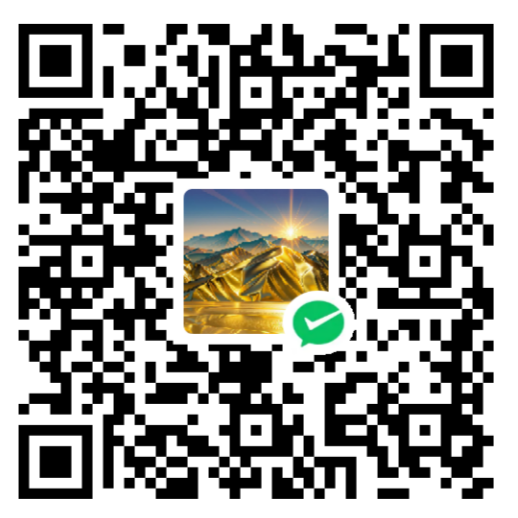 微信赞赏
微信赞赏 支付宝赞赏
支付宝赞赏
